Postico凭借着简单易用的操作界面深受专业人员和新手的喜爱,小编也整理一点小技巧分享给大家,通过一次编辑多行节省时间,是你工作的好帮手,快来一起看看吧~
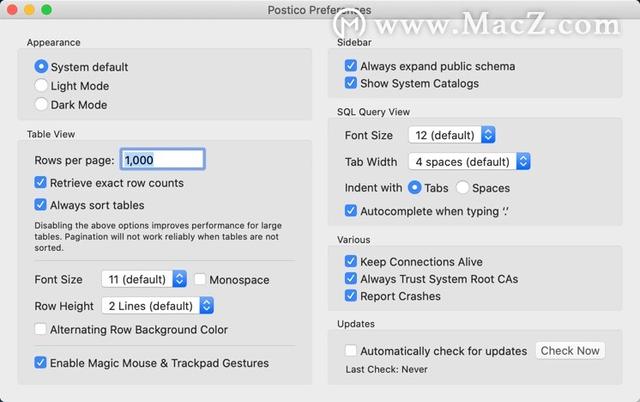
如何使用SQL查询视图,Postico使用技巧分享~
可以从Postico中的“ SQL查询”视图执行自定义数据库查询。您可以通过单击侧栏中的“ SQL查询”进入SQL查询视图。还有一个键盘快捷键(⇧⌘T)导航到查询视图。执行SQL语句查询视图以浅灰色突出显示当前语句。在“连接”菜单中使用命令“执行查询”,或按⌘↩︎执行当前语句(或当前选择,如果有的话)。相应的结果显示在文本视图下方。通过选择它们可以一次执行多个语句。它们将在隐式事务中执行,因此,如果其中一条语句失败,则将回滚对数据库的所有更改。当您执行多个语句时,Postico将显示第一个结果。您可以使用左下方的弹出菜单按钮在结果之间切换。在“连接”菜单中使用命令“执行所有查询”或使用⌥⌘↩︎一次执行所有语句。要清除结果区域,请使用“连接”菜单中的“清除结果”命令或按⌘K。自动完成
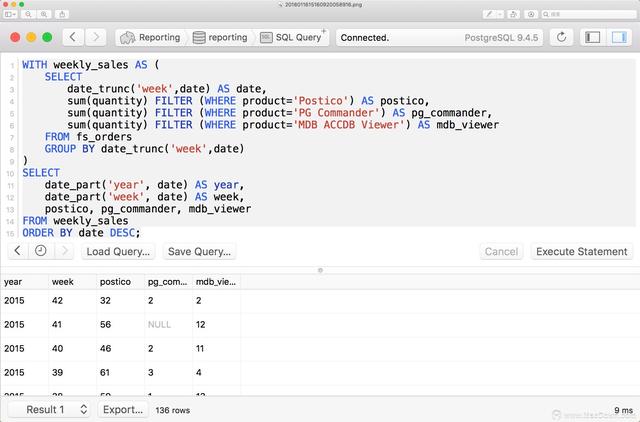
SQL查询视图中有两种自动完成模式。
制表符完成:按Tab键,Postico会自动尝试完成您输入的单词。当可能有多个完成时,您会听到哔声。再次按Tab键可在弹出窗口中显示可能完成的列表。我们试图使行为类似于命令行工具(如psql和bash)中的制表符完成。
显示补全: 按Ctrl-空格键或ESC,Postico在弹出窗口中显示所有可能补全的列表,包括与您键入的单词相关的其他匹配项。如果没有单词,甚至可以使用此模式(例如,您试图“完成”空白字符)。您也可以使用“编辑”菜单中的“显示完成”命令来触发自动完成。
在自动完成窗口中,使用箭头键选择完成,然后按返回键进行确认。
相同建议的多个匹配项将按类型分组,使用向左和向右箭头键展开和折叠分组建议。
缩进
可以一次缩进多个选定的行。
在“编辑”菜单中使用命令“向右移动”,或按⇥或⌘]将所选行向右移动(增加缩进)。
在“编辑”菜单中使用命令“左移”,或按⇧⇥或⌘[将所选行向左移动(减少缩进)。
希望能对您的操作有所帮助,更多软件使用技巧、最新资讯请持续关注macz.com




















 1746
1746

 被折叠的 条评论
为什么被折叠?
被折叠的 条评论
为什么被折叠?








